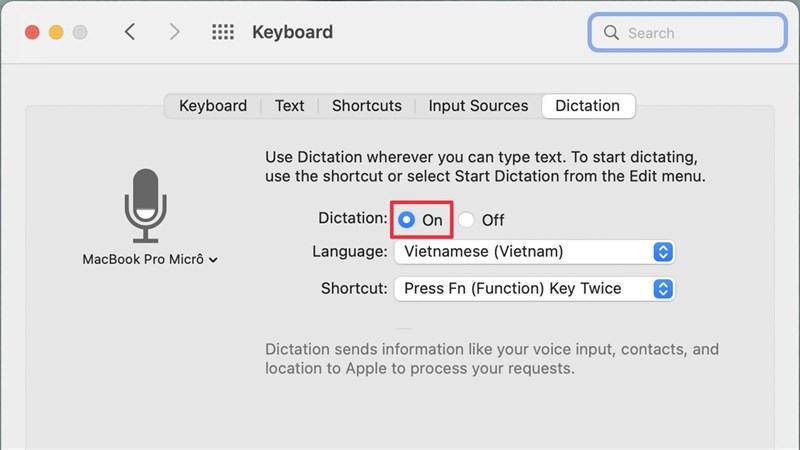Hướng dẫn cách soạn văn bản bằng giọng nói trên MacBook cực tiện lợi
Sử dụng MacBook nhưng lười gõ văn bản thì đây sẽ là giải pháp dành cho bạn
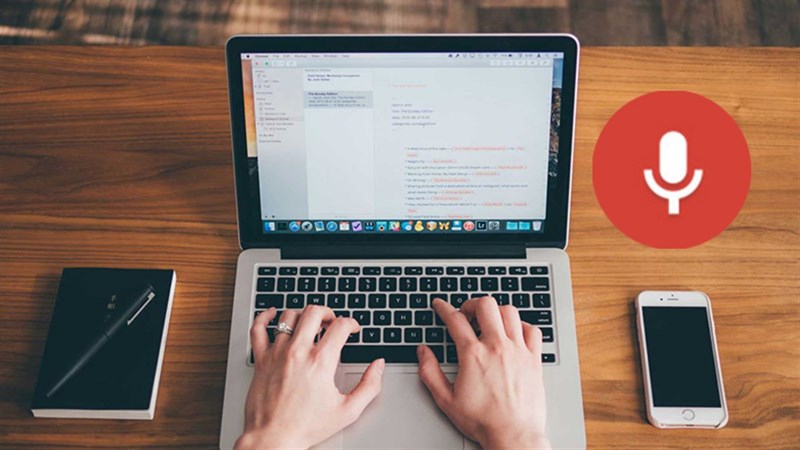
Dictation là một tính năng khá thú vị được tích hợp sẵn trên MacBook, cho phép chuyển đổi giọng nói của người dùng thành văn bản với độ chính xác khá cao. Sử dụng tính năng này sẽ giúp bạn tiết kiệm được khá nhiều thời gian, khi không còn phải ngồi soạn thảo văn bản bằng tay nữa. Vậy làm thế nào để sử dụng tính năng này? Hãy cùng mình tìm hiểu cách soạn văn bản bằng giọng nói trên MacBook thông qua bài viết này.
Lưu ý: Bạn nên tắt tính năng tự kiểm tra chính tả để quá trình thu âm được thuận tiện hơn nhé.
Cách soạn văn bản bằng giọng nói trên MacBook
Bước 1: Đầu tiên bạn vào Menu Apple > System Preferences.
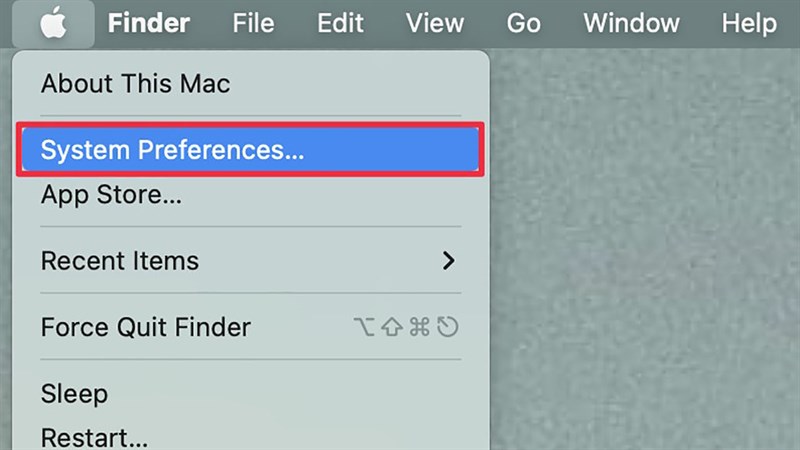
Bước 2: Chọn tiếp vào Keyboard > Dictation. Tại đây, bạn tích sang On để kích hoạt tính năng Dictation trên MacBook. Ngoài ra tại đây, bạn còn có thể chọn ngôn ngữ muốn soạn thảo tại mục Language và thiết lập phím tắt tại Shortcut.
Bước 3: Sau khi đã bật tính năng Dictation, bạn mở file Word hoặc bất kỳ đâu có thể soạn thảo văn bản > nhấn 2 lần phím Fn (phím tắt được thiết lập) > biểu tượng thu âm sẽ được hiện lên, bạn tiến hành quá trình thu âm máy sẽ tự động chuyển thành văn bản.
Trên đây mình đã san sẻ cách soạn thảo văn bản bằng giọng nói trên MacBook. Chúc bạn thành công xuất sắc. Nếu thấy hay đừng quên để lại 1 like và share cho mình. Ngoài ra, bạn hoàn toàn có thể tìm hiểu thêm thêm cách thiết lập Windows 10 trên MacBook nữa nhé .
Bạn đang muốn tìm cho mình một chiếc máy tính mạnh mẽ, thích hợp để phục vụ cho học tập và công việc? Hãy xem ngay MacBook Air M2 2022 và MacBook Pro M2 giá rẻ, chính hãng, nhiều ưu đãi hấp dẫn hoặc bấm vào nút cam bên dưới để tham khảo qua các dòng máy MacBook chính hãng tại TopZone nhé.
MUA MACBOOK CHÍNH HÃNG TẠI TOPZONE
Xem thêm :
Biên tập bởi Nguyễn Ngọc Huy
Hãy để lại thông tin để được tương hỗ khi thiết yếu ( Không bắt buộc ) :
Anh
Chị
Source: https://thomaygiat.com
Category : Nghe Nhìn
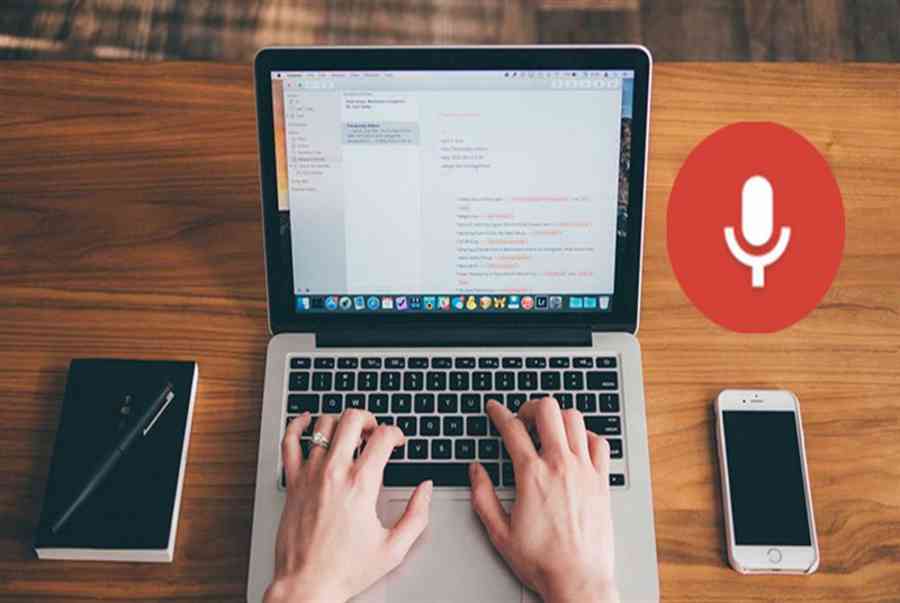

Cách SỬA LỖI CAMERA YOOSEE đơn giản NHẤT [2023]
Mục ChínhVideo cách sửa lỗi camera yoosee không liên kết được wifiCamera Yoosee Không Xoay ĐượcCamera Yoosee bị Sai Giờ Lỗi camera Yoosee báo mạng…

Camera IP Quan Sát Không Dây YooSee 4 Râu C12
Camera IP Quan Sát Không Dây YooSee 4 Râu C12 Camera IP Yosee hạng sang chính hãng model C12 với chất lượng hình ảnh cao…

Camera Wifi Không dây Yoosee HD 3 Râu 1080p – Yoosee Việt Nam
Khả năng xoay linh hoạt dễ dàng quan sát Camera giám sát với khả năng xoay ngang 355°, xoay dọc 120° giúp người dùng dễ dàng…

Cáp Đồng Trục Liền Nguồn Việt Hàn RG59-Cu 1.0 – Chính Hãng
Cáp đồng trục liền nguồn Việt Hàn RG59-Cu 1.0 – cáp lõi đồng nguyên chất, chất lượng cao, giá tốt chính hãng Cáp đồng trục…

Lắp Đặt Camera Lùi Cho Xe Tải – Bảo Việt Technology
Bạn đang đọc: Lắp Đặt Camera Lùi Cho Xe Tải – Bảo Việt Technology 4.4 / 5 – ( 23 bầu chọn ) Doanh nghiệp…

Camera Logo Design PNG Picture, Camera Logo Design Free Logo Design Template, Logo, Flat, Shot PNG Image For Free Download
Successfully saved Free tải về HD contents without watermark please go to pngtree.com via PCOK Bạn đang đọc: Camera Logo Design PNG Picture, Camera Logo…
![Thợ Sửa Máy Giặt [ Tìm Thợ Sửa Máy Giặt Ở Đây ]](https://thomaygiat.com/wp-content/uploads/sua-may-giat-lg-tai-nha-1.jpg)